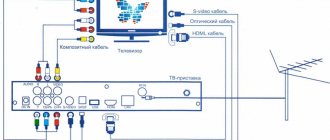Проводное LAN подключение к сети интернет
Этот вид соединения Смарт — телевизора с сетью самый простой. Он позволяет сэкономить бюджет — не нужно приобретать дополнительное оборудование. Владельцы данных телевизоров положительно отзываются о проводном соединении, поскольку он отличается стабильностью сигнала.
Итак, вот пошаговое руководство по LAN — подключению:
- Желательно, чтобы под рукой был кримпер. Этот инструмент понадобится для зажима проводов витой пары. Это можно сделать и обычной отвёрткой, но более проблематично. С помощью витых пар делается соединение с внешним модемом.
- Интернет — кабель подсоединяем к разветвителю. Последний можно не использовать, если Вы будете пользоваться интернетом только через телевизор. В этом случае кабель подсоединяется напрямую к интернет — порту на телевизоре.
- Далее Smart — система на телевизоре самостоятельно запускает процесс настройки параметров сети.
Подключаем кабель к телевизору
Если автоматизированная настройка по каким — то причинам не прошла успешно, смотрите раздел « ручная настройка».
Подключение Smart — телевидения через Wi-Fi
Современные Smart -телевизоры оснащены встроенными Wi-Fi модулями. Если модель телевизора не имеет такого модуля, то нужно приобрести адаптер для подключения к беспроводным сетям. Подключается он через USB — разъем на телевизоре. Настройки большинства Smart — телевизоров не отличаются, поэтому алгоритм действий общий для популярных на российском рынке моделей. Через Wi-Fi настройка проводится следующим образом:
- включить Wi-Fi роутер и убедиться, что он находится в рабочем состоянии;
- настраивать его не нужно — настройки на нём стандартны для всех принимающих устройств. Уточнить функциональность раздаваемого интернета можно через смартфон;
- подключить адаптер к телевизору (если он встроен, никаких действий делать не нужно);
- на пульте от телевизора нажать кнопку «меню»;
- перейти в раздел «сеть»;
Настройка сети
- нажать опцию «настройки сети»;
- проверить ещё раз раздачу Wi-Fi, после этого нажать «Пуск»;
- телевизор запустит автоматический поиск сетей и покажет их в виде списка: выбрать название своей сети и ввести пароль от Wi-Fi.
Поиск подключения
Здесь следует помнить, что при ошибочном выборе Wi-Fi соседей интернет — соединение будет постоянно пропадать, поэтому внимательно смотрим на название сети.
Отдельные сложности у многих начинающих владельцев «умных» телевизоров возникают с введением пароля, ввиду забывчивости, утери данных. Найти его можно либо на тыльной стороне роутера, либо в телефоне или планшете. Нужно зайти на гаджете в раздел «свойства соединения» — там есть опция «разрешить открыть окно пароля»
При соблюдении инструкции по подключению сложностей при данном виде подключения возникнуть не должно. Если возникли сложности, то нужно дополнительно изучить информацию в инструкции (руководстве пользователя) ТВ.
Аналогичный алгоритм подключения Smart ТВ через компьютер. Здесь следует учитывать, что соединение получится только через сеть Wi-Fi. Если синхронизировать ПК и Smart телевизор с помощью HDMI-кабеля, то монитор последнего будет просто транслировать изображение с компьютера.
#2 Без провода
А вот что нужно сделать, чтобы подключить телевизор к вай-фай роутеру без провода :
- Запомните следующие данные – логин и пароль от беспроводной сети (желательно, все же свои). Но многие умудряются узнать пароль от WiFi соседа и тратить его трафик, а не свой.
- Включите ТВ;
- Откройте меню и выберите пункт «Сеть», далее перейдите к настройкам;
- Выберите «Беспроводное соединение»;
- Система произведет поиск и выведет доступный вариант;
- Нажмите на свою сеть и введите пароль. Готово!
Настройка Smart ТВ при помощи технологий WPS, Plug&Access
Эти виды подключений к сети имеют определённые особенности, которые необходимо знать в процессе настройки.
Чтобы настроить соединение при помощи WPS системы, нужно чтобы в телевизоре и роутере была встроена эта программа. Подключение осуществляется в 3 шага:
- Зайти в настройки телевизора и найти и выбрать функцию WPS.
- На роутере нажать кнопку WPS.
- Подождать несколько секунд для синхронизации устройств: на дисплее должен появиться результат проведенного соединения.
Чтобы использовать Plug&Access, нужно убедиться, что роутер и телевизор поддерживают эту функцию. Подключение Smart ТВ таким образом проходит в 5 шагов:
- К Wi-Fi роутеру подключается любой накопитель.
- При сигнале светового индикатора накопительное устройство извлекается.
- Далее его нужно подсоединить через порт USB к телевизору.
- Подождать несколько секунд — система проведёт автоматическую настройку.
- Извлечь накопитель.
Подробнее о LED-телевизорах
В настоящее время существует несколько разновидностей телевизоров, а именно:
- 3D-телевизоры;
- QLED-телевизоры;
- телевизоры Full HD;
- Smart TV;
- Ultra HD 4K телевизоры;
- LED-телевизоры.
Именно о последней разновидности приборов пойдет речь. LED-телевизор представляет собой обычный ТВ-приемник с жидкокристаллическим экраном. Задняя подсветка матрицы такого прибора осуществляется специально подобранным набором светодиодов, Light Emitting Diode.
Специалисты утверждают, что правильнее называть подобные устройства LCD-телевизорами с LED-подстветкой. Автором имеющегося названия считается компания Samsung, которая одной из первых начала выпуск приборов с жидкокристаллическими экранами и стала использовать в маркетинговых целях термин «LED-телевизоры».
Подобные приборы с каждым годом набирают все большую популярность, а их стоимость снижается. Именно поэтому среди всех вышеуказанных разновидностей телевизоров LED-устройства являются наиболее востребованными среди потребителей.
Smart ТВ приставка. Процесс подключения к телевизору
Smart ТВ приставка представляет собой компактное устройство на операционной системе Андроид. Она представляет собой небольшой модуль со встроенным процессором и памятью. По функционалу она очень похожа на планшет, оснащенный такой же операционкой, единственное отличие между ними — это интерфейс. Как подключить и настроить Smart TV через приставку? Для этого нужно:
- естественно, сама приставка;
- телевизор с HDMI — разъёмом (в комплекте есть приставки HDMI — удлинитель);
- если в комплектации приставки нет пульта, то понадобится компьютерная мышь или клавиатура для управления.
Сам процесс настройки выглядит так:
- Подключается приставка в HDMI — разъём в телевизоре. Если необходимо, можно произвести подключение через удлинитель.
- Далее к приставке подсоединяется кабель питания microUSB; другой конец устанавливается в соответствующий разъём телевизора. Если на нём такого входа нет, то подключение можно произвести через адаптер питания в розетку (он идёт в комплекте с приставкой).
- Если нет пульта в комплекте, в приставку устанавливается адаптер для мыши в ещё один USB — разъём (всего их 2).
- На телевизоре выбираем режим приема HDMI, иначе картинки не будет. Если их несколько — выбрать активный.
- Подождать несколько секунд, пока оборудование загрузится.
- Появится главный экран — удобный, функциональный интерфейс.
- Зайти в Setting (настройки), подключиться к Wi-Fi (если имеется), настроить время, дату, часовой пояс для правильной работы Wi-Fi.
- Вернуться на главный экран и выбрать папку ТВ — там доступен просмотр любого мультимедийного видеоформата.
- Для просмотра ТВ каналов перейти с HDMI на соответствующий видеовыход.
Возможности
Что такое Смарт ТВ – это набор интерактивных программ. «Умное» телевидение позволяет подключить телеприемник к интернету, получая из сети фильмы, музыку и другой контент. Конкретные возможности Smart TV зависят от производителя, какие наборы сервисов встроены в телевизор изначально, и можно ли устанавливать дополнительные приложения из магазина. Функционал часть включает:
- Виджеты для социальных сетей – просматривайте ленту и отправляйте сообщения в Твиттер и Фейсбук прямо с телеэкрана.
- Видеозвонки через скайп или подобное приложение, если в ТВ нет встроенной вебкамеры, ее придется докупить.
- Компьютерные игры.
- Серфинг в интернете, свежие новости, афиша.
- Музыка с радиостанций.
- Загрузку файлов с флешки, смартфона или компьютера, воспроизведение видеофайлов с них.
- Дублирование изображения с экрана мобильного устройства.
- Использование планшета или смартфона вместо пульта дистанционного управления для ТВ.
- Запись передач на внешний накопитель.
- Управление голосом или жестами.
Но чаще всего Smart TV используют конечно для просмотра фильмов и телепередач. Сайты для Смарт ТВ представлены в виде удобных виджетов – часть из них вы найдете в меню, другие можно скачать из магазина:
- Youtube – популярный видеопортал, где вы легко найдете мультфильмы, авторские обучающие и развлекательные ролики.
- ivi – огромное хранилище кинофильмов, включая новинки, которые доступны по подписке.
- Okko.tv – онлайн-кинотеатр, работает по подписке.
- Tvigle – русские фильмы и сериалы для Смарт ТВ, есть авторские каналы.
- Megogo.net – онлайн-вещание ТВ-каналов, есть в HD-качестве, новинки по подписке.
Ручная настройка Smart-телевидения
Если с автоматизированной настройкой Smart ТВ возникают сложности, то можно попробовать ручной вариант. Такой метод можно использовать при неправильной установке параметров, или если не изменились заводские. Такое бывает, если происходят сбои в операционной системе Smart или при ложных настройках сети провайдером. Пугаться этого не нужно — ситуация вполне исправимая, главное узнать правильные параметры.
Это удобнее всего выполнить через компьютер, если он подключен к той же сети. Нужно 2 раза кликнуть на иконку «подключение» и зайти в раздел « сведения».
Сведения о сети
Ниже приведены инструкции на наиболее популярные модели Smart — телевизоров.
Поддерживает ли TCL цифровое вещание
- Смотрим паспорт изделия, там должны быть указанны все характеристики и функции.
- Открываем поисковик и водим название модели и переходим по ссылке в любой интернет магазин и смотрим на характеристики и возможности вашей модели.
- Можно также обратиться к производителю через оф сайт или просто перейти на сайт смотри цифру тв, там есть графа проверить свой телевизор на возможность приема эфирного цифрового ТВ.
Подключение Smart TV на модели LG
Выполнить это действие можно в пять шагов:
- Включить телевизор, перейти в основное меню и нажать «Home».
- На рабочей панели выбрать папку «сеть», выбрать опцию « сетевое подключение». Сетевое подключение LG
- Появятся 2 типа соединения — выбрать нужное (беспроводное или проводное) и нажать « настроить подключение». Выбор подключения LG
- После появится список доступных сетей — выбрать соответствующую. LG выбор сети для подключения
- Там же будет кнопку « настройка вручную», нажав её, ввести необходимые параметры.
Уточните поиск инструкции по разделу
Выберите из списка инструкций вашу модель, либо воспользуйтесь формой поиска
| Название модели | Размер файла | Язык инструкции |
| TCL 19E72 NHOOG | 1 Кб | Русский |
| TCL 20B10 F50 | 1 Кб | Русский |
| TCL 22E92 NH10 | 4.2 Мб | Русский |
| TCL 32E77 NH20 | 1 Кб | Русский |
© 2006 — 2021 «Инструкции по эксплуатации»: бесплатное скачивание инструкций по эксплуатации.
Давно отсутствует на складе и больше не ожидается в продаже
- Описание
- Характеристики
- Аксессуары
- Инструкции
- Отзывы (1) +1000 бонусов за отзыв!
C LED телевизором TCL L49P3CFS вы в полной мере ощутите эффект погружения!
Модель обладает тонкой рамкой и необычной подставкой и отлично впишется в интерьер любой гостиной.
Смотреть любимые фильмы и передачи на изогнутом 49-дюймовом (124 см) экране — одно удовольствие! С TCL L49P3CFS вы почувствуете себя настоящим героем триллера или спортивного матча.
Подключение Samsung Smart TV
Здесь также ничего сложного, если следовать 5 пунктам:
- На пульте зайти в «меню» открыть вкладку «сеть».
- Далее «настройки сети». Настройка сети Samsung Smart TV
Далее «настройки сети»
- В окне « выбор типа сетевого подключения» выбрать свой (беспроводное или кабельное). Выбор кабеля Samsung Smart TV
- Если автоматическая настройка не запустилась, выбрать «Настройки IP». Настройки IP Samsung Smart TV
Если автоматическая настройка не запустилась, выбрать «Настройки IP» - Убрать флажки «получать автоматически» и внести данные вручную.
Возможные проблемы при настройке и методы их устранения
Подвинуть роутер поближе к телевизору.
Выполнить перезагрузку телевизора или адаптера, отключить и перенастроить.
- Настройки адаптера ошибочные.
Эта проблема решается путем ручной настройки интернета. Можно воспользоваться системой WPS — она позволяет провести подключение в автоматическом режиме.
- Плохое, нечёткое изображение, помехи при воспроизведении видео — контента.
Основные причины такого явления — либо низкая скорость передачи данных, либо в роутере установлен слабый процессор. Выходом из ситуации станет замена Wi-Fi оборудования на более мощное или увеличение скорости передачи данных.
- Самостоятельное отключение и включение оборудования.
Здесь необходимо проверить его настройки. Если причина не устраняется, специалисты рекомендуют поменять прошивку или крепко зафиксировать розетку.
Бывает, что у оборудования заканчивается память — эта проблема решается просто: необходимо периодически очищать кэш и устройство будет функционировать нормально.
Но случается и такое, что приходится обращаться к услугам специалистов. В случае самостоятельного отключения функций или, например, перебоев в звуковом сопровождении. Часто такие проблемы возникают из — за сбоев в программном обеспечении или выхода из строя какой — то детали технической конструкции.
Также стоит помнить — если Смарт — телевизор приобретён с рук, то на нём установлены настройки предыдущего хозяина. Рекомендуется сбросить их до заводских, и заново настроить не только подключение к своей, домашней сети, но и стандартные (яркость, каналы, контраст и т.д.).
Отзывы пользователей и вопросы эксплуатации телевизора TCL
Настройка телевизионных каналов
4.29.2019 TCL LED32D2900S Ни какие каналы не ловит. По всякому пробовали. Антена наружная. Старый телевизор показывал один канал. Этот и это не показывает. 5.5.2019 TCL LCD 20B66 Как подключить антенну с волновым сопротивлением 75 Ом, диапазон частот 470-790МГц, поляризации вертикальная, разьем F-connector? В автопоиске не найдет каналов 7.30.2019 TCL L43 S6FS Поймал только 10 цифровых каналов и все! Как настроить 6.13.2019 TCL LED28D2900S Как настроить Т2 на встроенном ресивере на телевизоре TCL LED 28D2900S6 10.11.2021 TCL Led32D2900S Не могу каналы настроить ,делаю все как нужно по инструкции ,все равно показывает НЕТ КАНАЛОВ НЕОБХОДИМО ВЫПОЛНЯТЬ ПОИСК
Вопросы, связанные с настройкой тв каналов, такие как отсутствие некоторых из них, или всех (при том, что старый телевизор что-то показывал) решаются повышением эффективности антенного сигнала. ТВ антенна должна быть эффективной, располагаться в оптимальном с точки зрения приёма телевизионных волн месте и быть правильно сориентирована.
3.22.2020 TCL L50P65US Купила я телек в апреле текущего года мне сказали что в нем есть встроенный тюнер но у меня каналы не показывает как бы я не настроила?
При первоначальной настройке, необходимо проверить правильность установки страны проживания, а при просмотре программ от индивидуальной антенны, установить опции настройки тюнера DVB-T2 эфирный.
1.2.2021 TCL 32DD420 Проблема с настройкой каналов,находит от антенны комнатной 2 канала в плохом качестве.Возможно нужна дополнительная приставка т2,встроенная в ТВ слабая? 6.2.2021 TCL 50DP600 Idk При поиске каналов на телевизоре, каналы находит при определенном положении и получается слабый сигнал, но через приставку DVB-T2, сигнал 100% и хорошо проходит, в чем может быть проблема? Телевизору пол года, с самого начала сигнал всегда был плохой но каналы показывал.
Если вы принимаете только 2 канала, и то в плохом качестве, то это говорит о слабой эффективности приёмной антенны. Нужно повышать её качество, расположение, ориентацию. Действительно, чувствительность тюнера в телевизоре меньше чем в приставке DVB-T2, но переход на приставку кардинально вопрос не решит.
Настройка спутниковых ТВ каналов
5.13.2019 TCL L50P6US Как настроить триколор тв? 8.30.2019 TCL L55P65US как правильно установить К модуль и настроить спутниковое ТВ 10.27.2019 TCL 40ES560 как добавить спутник ABS
Настройка цифровых каналов
9.1.2019 Tcl L50p6us Не могу настроить цифровое ТВ. Какую нужно выбрать страну?
Необходимо выбрать страну проживания. Если вы живёте в одной из стран СНГ, можно поставить другую — Россию, Беларусь, Армению и др.
9.11.2019 TCL L32S6400 Помогите настроить кабельное ТВ, провайдер МТС. В настройках указываю «Кабель», он всё находит, но показывать не желает, пишет «Вставьте CI-карту» 10.2.2019 TCL LED40D2900AS «Не могу настроить цифровое тв, не принимает ни один канал. Настраивала по телефону с горячей линии Цифра ру. Ручная настройка DTV Каналы 21,23,29,32 Мощность 90……..Каналы не настраиваются.
В некоторых кабельных сетях необходима установка в телевизор модуля условного доступа CI. Обратитесь в службу поддержки провайдера.
12.24.2019 TCL L43P6US + 4K Очень плохо работает с кабельным телевидением. Хорошо идет каналов 15. Остальные все в квадратиках. Ставил Самсунг идет все отлично. Возможно старая прошивка. телевизору 3 месяца.
Современные телевизоры, в отличие от аппаратов прежних выпусков, требуют наличие качественного антенного сигнала. Необходимо проверить антенну: замерить тв сигнал на входе в квартиру и непосредственно в телевизоре, не редко происходит ослабление на разветвителях, соединителях и антенных розетках.
3.17.2019 TCL Led24d2900sa Поиск цифровых каналов
Для настройки цифровых каналов необходимо установить опцию тюнера DVB-T2 для эфирного, или DVB-C для кабельного телевидения.
8.6.2019 TCL LED40D3000 С чем может быть связано плохое качество изображения. Телевидение кабельное, настроили аналоговые каналы, при этом изображение не четкое, как будто немного размытое. Может ли изображение стать лучше при переходе на цифровое телевидение? В настройках изображения яркость, контраст, резкость всё настроили, но изображение не улучшилось. Связано ли это с качеством сигнала?
Ваш телевизор LED40D3000 имеет экран 40 дюймов, для качественного просмотра необходим цифровой сигнал. Изображение станет на много лучше.
1.2.2021 TCL 32S60A Я не могу открыть кабельные каналы,код нужен, подскажите пожалуйста какой код
Если при подключении к каналу запрашивается код, его следует получить у своего кабельного оператора.
Сортировка, редактирование, список каналов тв
3.3.2019 TCL 32DD420 Как настроить список каналов и закрепить эти каналы в соответствии с кнопками на пульте ду(цифры от 1 и далее). Каналы настраиваются, например, 3, потом 25, с 30 по 36, и т.д.. 6.3.2019 TCL 32DD422 При первоначальной настройке телевизора мы выполнили автоматический поиск каналов, а теперь хотим расположить их в удобном для нас порядке. Пытались это сделать через Настройки-Канал-Органайзер каналов. С помощью кнопки «изменить» меняли порядковый номер канала. Но установленная нами нумерация каналов не сохраняется, как сделать, чтобы например нажав на цифровой клавиатуре пульта цифру 1 появилось ОНТ, 2- Беларусь1, 3-РТР и т.д. в том порядке, к которому привыкли в старом телевизоре. 7.19.2019 TCL LED43D2930 Здравствуйте, телевизор TCL LED43D2930, после настройки и автопоиска каналов провожу редактирование каналов(располагаю их в удобном порядке), а потом постоянно (бывает 5-6 раз в день) выскакивает сообщение СЕТЬ ПОМЕНЯНА и начинается авто поиск, если не прервать все каналы обновляются естественно в разброс! Если прервать — например нажать меню или выключить ТВ все равно вразброс и даже с задвоением/затроением некоторых каналов! Есть ли в этой модели функция АВТООБНОВЛЕНИЯ и как ее отключить?? Причем получил совет знакомых специалистов: (Сделать сброс настроек, заново найти каналы, при автопоиске отключить lcn , а потом расставлять каналы) НО НИКАК НЕ МОГУ НАЙТИ В МЕНЮ(или где то еще) УПРАВЛЕНИЕ ФУНКЦИЕЙ LCN 3.26.2019 TLC 28DD400 при настройке каналов они настраиваются с 9001
Для того, чтобы располагать каналы по собственному усмотрению, действительно, необходимо отключить опцию LCN. Это можно сделать в разделе меню Настройка/Каналы/Автонастройка/Опция LCN
Как снять пароль (блокировку) на телевизоре
12.29.2019 TCL 50EP680 Выбрана страна проживания Россия, и при попытке ее поменять на Беларусь требует четырехзначный пароль. Как изменить регион на Беларусь (пароль не понимаю какой)? 5.6.2019 TCL L43P65US Купил новый. Каналы не настраиваются. Надо вводить пароль. 6.17.2021 TCL international 21288 Хочу редактировать програмы. А он запрашивает пароль. Телек купили уже настроенный в 2011 году.
По умолчанию установлен пароль 0000. Если вы забыли пароль, введите 0812 для переопределения любого установленного кода.
Подключение аудио колонок
08.06.2020 TCL L55P8MUS Здравствуйте!Подскажите,как подключить данный телевизор к саундбару LG,через HDMI кабель.Подключаю вроде правильно,но звук идет через динамики телевизора.Может есть другие настройки телевизора,о которых я пока не знаю?
Согласно инструкции по эксплуатации, порт HDMI является входом в телевизор. Для подключения звуковых устройств предназначен выход SPDIF.
Как установить время включения телевизора
6.18.2019 TCL 50DB600 Есть ли в данном тв таймер включения? 09.07.2020 tcl l43p8us Как установить время включения телевизора
В руководстве по эксплуатации вашего телевизора отсутствует информация о возможности установки времени включения.
12.6.2020 TCL UnionTV скажите я настроил время но его нигде не видно как сделать чтобы время отображалось на главном экране
Настройки времени производятся для правильной работы различных функций и приложений. Вывод времени на экран не предусмотрен.
Как изменить формат изображения
26.09.2018 TCL 32D4026 Подскажите пожалуйста где найти на пульте или в меню как переключить разрешение экрана? ( например стоит 16:9 как изменить?) Подключены к кабельному телевидению. Имеются цифровые каналы.
В разделе меню «Изображение» нужно выбрать строку «Соотношение Сторон»
Появление на экране рекламных банеров
11.9.2019 TCL L32S6FS При просмотре каналов или ютуба всплывают (в разных сторонах экрана) реклама от фирмы TCL — Netflix,ютуб. Телевидение обычное(не приставка, не аналоговое), вставили кабель антенны и 40 каналов настроились!!! В интернете пишут отключить Демо версию, но в настройках НИГДЕ НЕТ ТАКОГО!
Необходимо изменить опцию «Режим работы» с «Магазин» на «Дом»
Подключение приставки цифрового телевидения
10.23.2019 TCL LED32D3000 Не удаётся первичная установка каналов, у нас эфирный приёмник worid vislon, после автоматического поиска телевизор выдаёт надпись нет каналов 5.21.2019 TCL DT-21276SG При подключении приставки для цифрового телевидения пропал цвет,изображение черно -белое.По инструкции к приставке подключение проверила. Кабель подключения»»тюльпан»»жёлтый в жёлтый,красный в красный,белый в белый.Возможен вариант неправильной настройки телевизора.Систему цвета,выставила 433PAL. Есть трудность-потерян пульт.
При подключении телевизора к приставке, необходимо выбрать вход подключения. Делается это кнопкой Source. Никаких других настроек в телевизоре делать не нужно, приём и обработка тв каналов происходит в приставке.
Включение субтитров
4.13.2020 TCL LED32D2930 как включить субтитры
Включение субтитров и изменение их языка осуществляется кнопкой пульта Subtitle